Раздел: Документация
0 ... 4 5 6 7 8 9 10 3. Повторите пункты 1 и 2 ,чтобы настроить другие окна мониторинга для различных каналов. 4. Нажмите на кнопку Save Camera to Multiple Host (сохранить камеру на мультиплексный сервер), создаете мультиплексный сервер. Состояние камеры Чтобы показать состояние камер выбранного сервера, нажмите на кнопку Состояние камеры, появится окно след. "Камера включена" означает камера включилась. "Нет доступа" означает,что вы не имеете права просмотреть эту камеру. Нажав Посмотр, увидете малое окно , показывает видео из той камеры. Нажать Обновлять, обновляет состояние. Информация о сервере Нажмите на кнопку Host Information (Информация о сервере). Следующее окно появится на экране дисплея. Окно Host Server Information содержит информацию трёх категорий; Переключение осуществляется щелчком на соответствующей закладке. 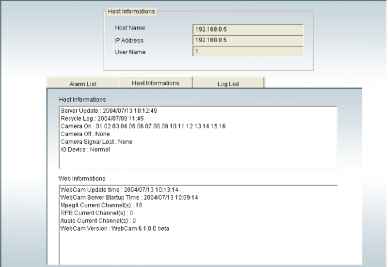 [Alarm List] Список тревог В окне представлен список тревожных событий зарегистрированных GV сервером. Кнопка Reset (Обновить) очищает список событий. В списке появятся новые события, если таковы будут зарегистрированы системой. [Host Information] Информация о сервере Пример окна, содержащего информацию о сервере показан, на рисунке выше. Нижняя секция окна показывает число MPEG4, RPB, и аудио каналов в данное время задействованных по сети. [Log List] Журнал регистраций Данный раздел представляет журнал регистраций начала и конца работы с системой всех пользователей системы. Наблюдение через JPEG Viewer Для наблюдения по Интернету с помощью смотрелок Mac OS, Netscape, и Microsoft IE служит функция JPEG Image Viewer. Неприрывно получает JPEG изображения из GV-системы and limited to the single camera view, the viewer is an ideal tool for the users with limited Internet bandwidth. Для этого, надо включить опцию Create JPEG/GIF File(s) в GV-System (см рис 6-1 на странице122), но опция Enhanced Security должна выключена (см рис 6-2 на странице 122). Для запуска JPEG Image Viewer, следите следующим: 1. Откройте интернетовскую смотрелку в сервере. 2. Введите IP адрес или имя домена ,чтобы появилось окно WebCam Compression Selection (Режим сжатия WebCam)Смотрите рис 6-3 на старнице 119. 3. Выберите JPEG Image Viewer, затем нажмите Submit(присоединиться). Нужно ввести имя и пароль. 4. Появится ниже окно.  View Selection Button Scroll Button Snapshot Camera Select Button Monitoring Window Удалённое воспроизведение записей через WebCam Функция WebCams Remote PlayBack позволяет производить просмотр записанных видео и аудио файлов через Интернет подсоединившись к GV-серверу. Для запуска WebCam RPB, повторите процедуры описанные на стр.118, до появления окна с функциями WebCam (смотри рис. 6-3).. Выберите «Удаленное воспроизведение», затем нажмите Submit, будет ниже окно. Щелкните на кнопку воспроизвести. Требуется логин и пароль. 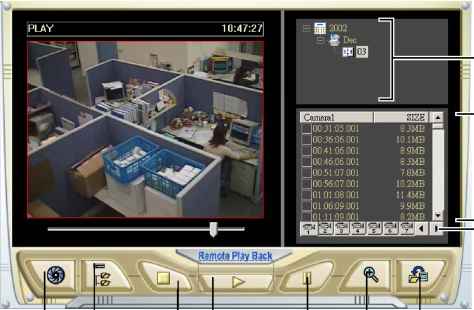 Дерево файлов Список файлов Выбор камер Load/ Get Datalist/ Advance Searc Стоп-кад воспроизвести Пауза стоп Загруть Изменить масштаб изображения 0 ... 4 5 6 7 8 9 10
|
